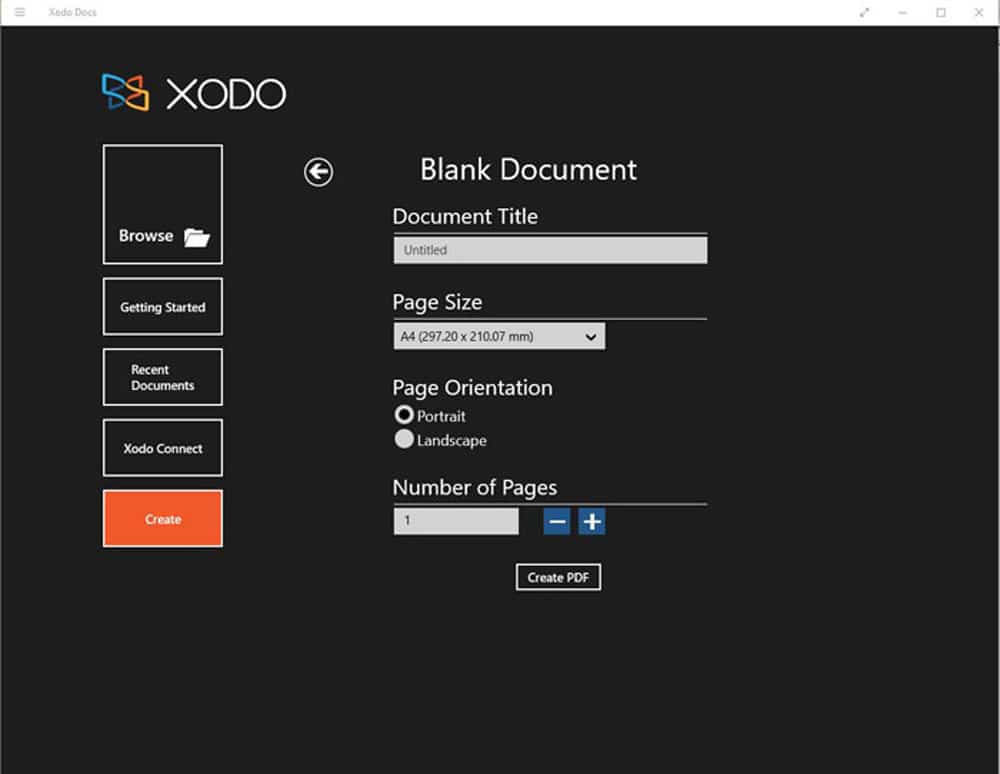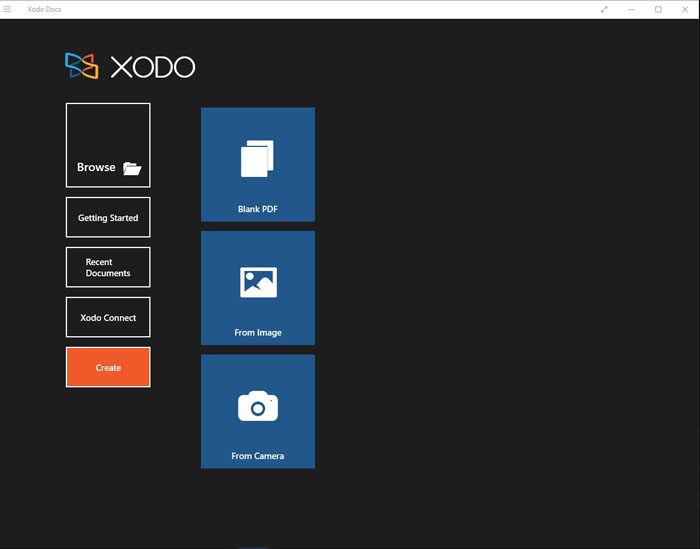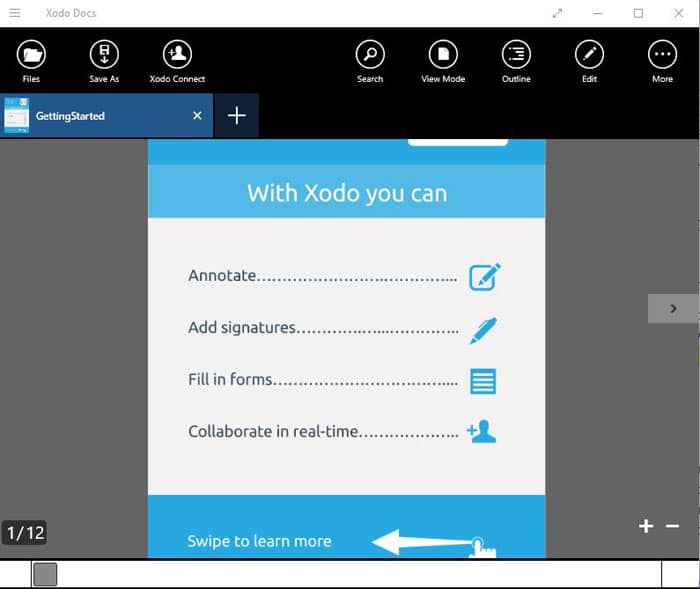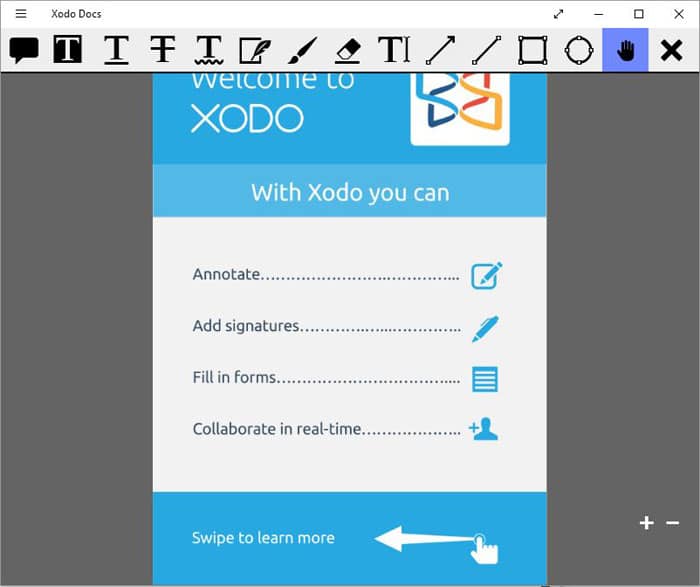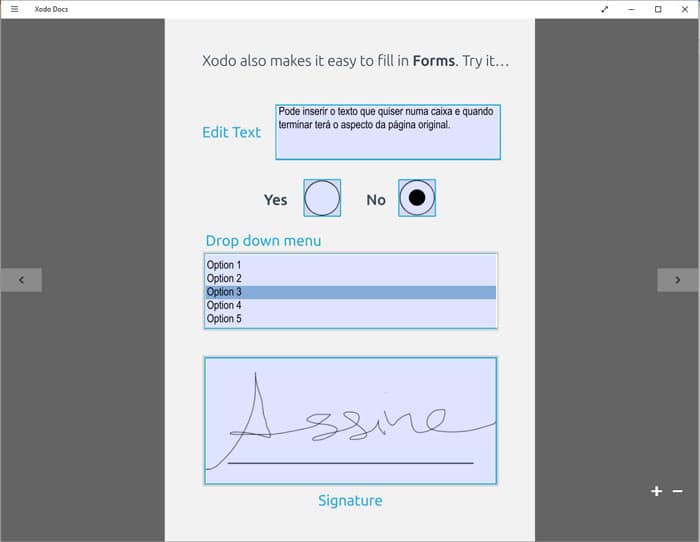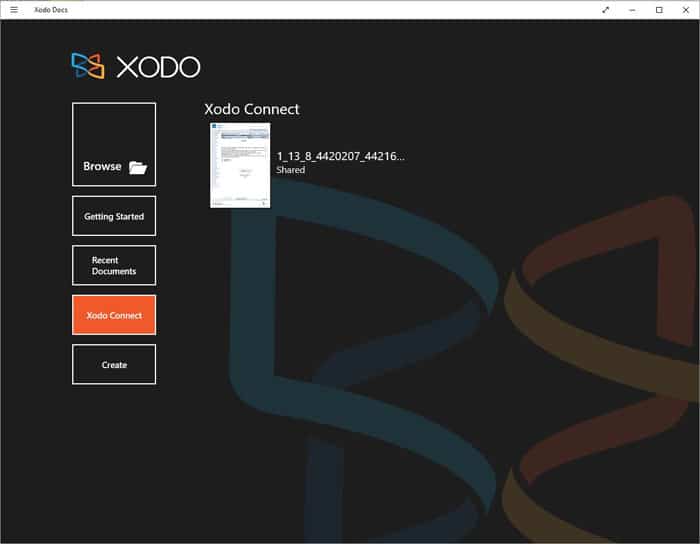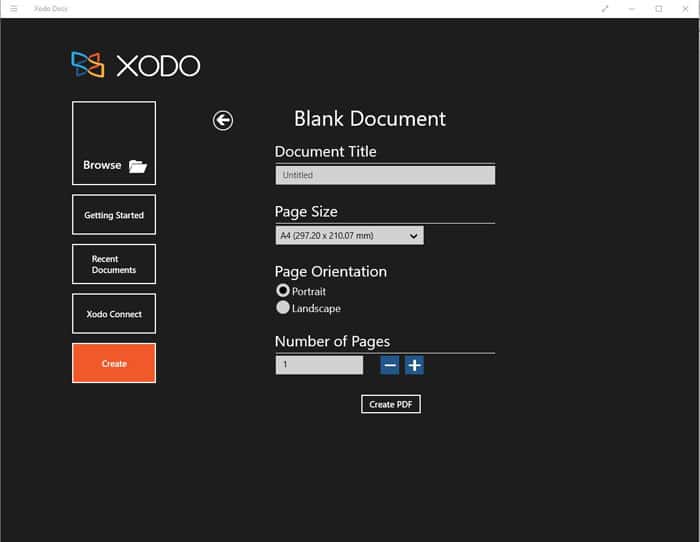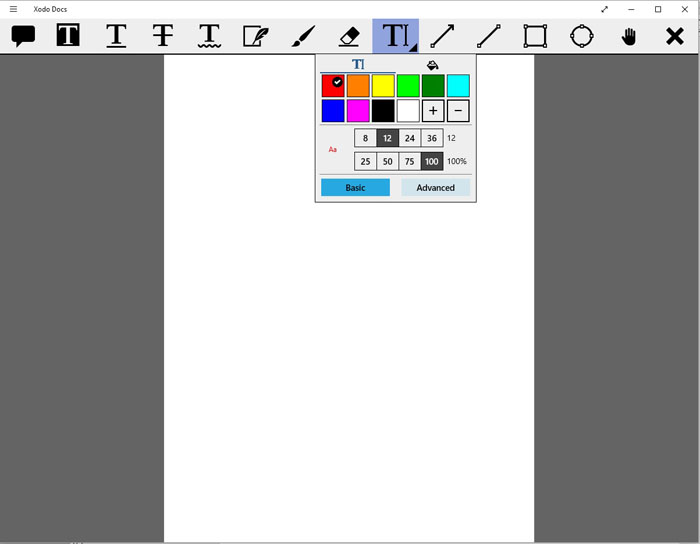A maioria das pessoas usa o Adobe Reader para abrir ficheiros em formato PDF, mas é um programa pesado com falta de ferramentas de edição. Uma boa alternativa, que tem a vantagem de gratuita, é o Xodo.
Este programa oferece um leque de plataformas, incluindo uma app (que funciona em qualquer dispositivo e não precisa de ser instalada), uma extensão para o Chrome (compatível com qualquer versão do Windows) e aplicações móveis para iOS e Android. Os passos que se seguem são para a aplicação para Windows 10.
1. Vá até à Windows Store e descarregue a aplicação. Depois de a app descarregar pode encontrá-la escrevendo Xodo na caixa de pesquisa – aparece como Xodo Docs. Clique com o botão direito do rato sobre o resultado correcto e fixe a aplicação o menu ‘Iniciar’ para um acesso mais fácil e rápido. Depois de esta carregar, pode escolher navegar pelos ficheiros PDF existentes ou ir directo a ‘Recent Documents’ para ver os últimos ficheiros que usou. Também pode criar um novo documento através de um ficheiro em branco ou de uma fotografia. Por agora, clique em ‘Getting Started’ para experimentar com um ficheiro de exemplo.
2. Clique no botão ‘Menu’ para ‘Partilhar’ ou ‘Imprimir’ e carregue com o botão direito do rato em qualquer lugar do ecrã para revelar as opções de comando. Se carregar em ‘Ficheiros’ volta ao menu anterior, que o leva de volta ao ecrã do passo 1: aí há opções para guardar alterações e colaborar. Do lado direito pode fazer pesquisas, alterar o modo de visualização, ver um esboço e editar.
3. Clique com o botão direito do rato sobre o ecrã e a seguir carregue no botão ‘Edit’. Vai surgir uma selecção de ferramentas de edição no topo do ecrã. Sempre que fizer alterações, o programa pede que os guarde como um ficheiro novo. Não pode gravar por cima de um documento original, por isso clique em ‘Save As’. Pode adicionar notas (como balões de diálogo), mudar a aparência do texto, adicionar a sua própria assinatura, inserir texto novo ou adicionar uma variedade de formas e desenhos à mão. Clique na cruz para fechar a barra de ferramentas.
4. Assumindo que um PDF foi enviado correctamente, pode usar o Xodo para o preencher. Carregue numa caixa de texto e escreva o que quiser. Clique em qualquer lugar fora da caixa e o seu texto será guardado. Também pode acrescentar respostas ao carregar sobre os botões de opção e nos menus dropdown. Insira a sua assinatura carregando na caixa.
5. Clique com o botão direito do rato sobre o ecrã e escolha ‘Xodo Connect’. Isto vai permitir-lhe colaborar com outra pessoa num PDF. Os seus colaboradores podem trabalhar através da interface Web, sem terem de se registar. O Xodo vai pedir o seu endereço de e-mail com as pessoas com quem quer colaborar. Estes vão receber um e-mail com um link on-line para o PDF. Para ver as alterações que são feitas, precisa de ver o documento na Internet. Para fazer isto, clique com o botão direito no ecrã, escolha Xodo Connect e escolha o ficheiro que está a partilhar. Depois de abrir o documento tem de de usar o botão direito do rato novamente e escolher ‘Open in Web Browser’ no canto superior direito’.
6. Para criar um ficheiro PDF do zero, volte a usar o botão direito do rato e escolha ‘Files’ para voltar ao menu principal. Clique em ‘Create’ e escolha ‘Blank PDF’. Dê um nome ao documento, escolha o tamanho de impressão, a orientação e o número de páginas. Carregue no botão ‘Create PDF’ e vai ver uma página em branco. Pode usar as ferramentas de edição que referimos no passo 3 para criar o seu PDF.
7. A maneira mais fácil de adicionar texto e imagens a um PDF novo é usar o método ‘cortar’ e ‘colar’ de outros programas. Escolha o texto ou imagem que quer incluir no documento e faça uma cópia, seleccionando e usando o ‘Ctrl+C’. Volte ao seu PDF e clique no botão com o cursor de texto, escolha o tamanho e cor da fonte, depois clique no documento onde quer introduzir a secção de texto. Pressione ‘Ctrl+V’ para colar o conteúdo copiado.